- מְחַבֵּר Jason Gerald [email protected].
- Public 2024-01-19 22:12.
- שונה לאחרונה 2025-01-23 12:18.
אתה יכול ליצור רשימות השמעה מותאמות אישית בסאונדקלאוד בקלות ובכיף. בכמה לחיצות ניתן לשחק רשימות השמעה בכל מקום, כל עוד המכשיר שלך מחובר לאינטרנט. עם זאת, מה עליך לעשות אם המכשיר לא מקוון? הכן את עצמך על ידי הורדת רשימת ההשמעה לקובץ שניתן להפעיל אותו במצב לא מקוון. אתה יכול להוריד רשימות השמעה בקלות, באמצעות מחשב או Mac.
שלב
שיטה 1 מתוך 3: הורדת רשימות השמעה של SoundCloud למחשב
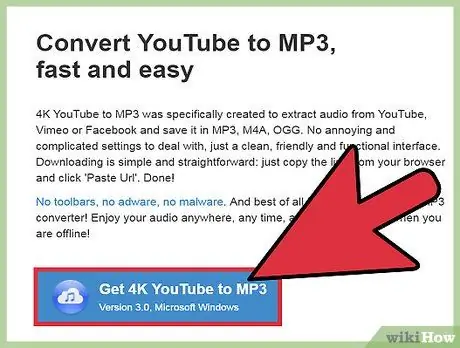
שלב 1. הורד והתקן את YouTube 4K ל- MP3
למרות שהתוכנית שמה את המילה "YouTube", תוכל גם להשתמש בה להורדת רשימות השמעה של SoundCloud. ניתן לשחק הורדות בכל מכשיר התומך ב- MP3. לחץ על "קבל את YouTube ל- MP3 ל- MP3" כדי להוריד את התוכנית.

שלב 2. בקר בפרופיל SoundCloud שלך
לחץ על שם המשתמש כדי לפתוח את התפריט ולאחר מכן בחר "פרופיל".
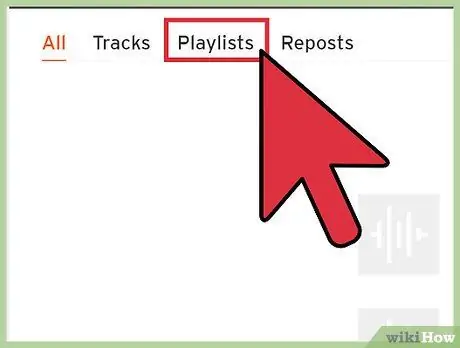
שלב 3. בחר רשימת השמעה להורדה
לחץ על הקישור "רשימות השמעה" בתפריט שמתחת לתמונת הפרופיל שלך לאפשרויות ולאחר מכן לחץ על שם רשימת ההשמעה. רשימת ההשמעה שלך תיפתח בדפדפן.
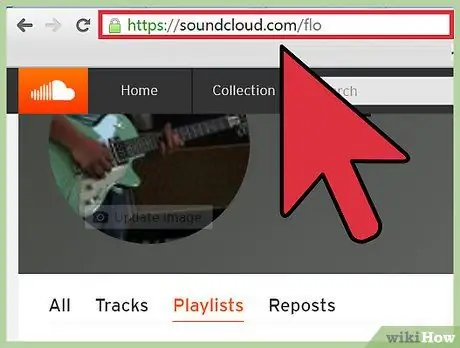
שלב 4. העתק את כתובת רשימת ההשמעה המופיעה בשורת הכתובות של הדפדפן
בחר את כל הכתובת ולאחר מכן הקש Ctrl + C כדי להעתיק אותה ללוח.
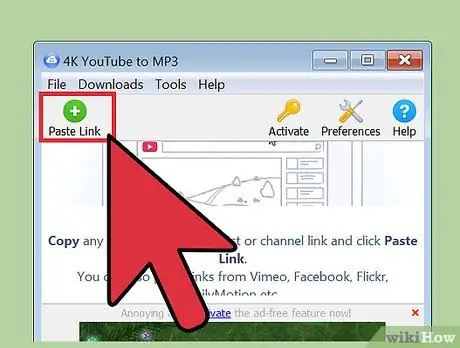
שלב 5. הדבק את כתובת רשימת ההשמעה בתוכנית 4K ל- YouTube ל- MP3
אתה יכול להדביק קישורים בקלות; פשוט לחץ על הלחצן "הדבק כתובת אתר". התוכנית תוריד את קובץ השמע מרשימת ההשמעה ותמיר אותו ל- MP3.
- תהליך ההורדה עשוי להימשך זמן מה, בהתאם למהירות המחשב וחיבור האינטרנט.
- אם ברצונך לשנות את איכות קובץ ה- MP3 שנוצר על ידי 4K YouTube ל- MP3, לחץ על הסמל "העדפות" ובחר קצב סיביות מהתפריט "איכות".
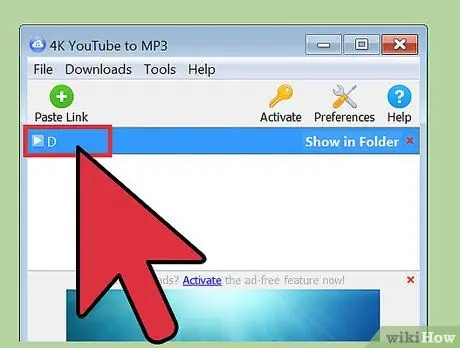
שלב 6. האזן לרשימת ההשמעה של SoundCloud
לחץ על "הפעל" כדי להפעיל את הקובץ בנגן המוסיקה המובנה. ייתכן שיהיה עליך ללחוץ על הקובץ באמצעות לחצן העכבר הימני ולבחור "הצג בתיקייה" כדי למצוא את הקובץ.
שיטה 2 מתוך 3: הורדת רשימות השמעה של SoundCloud ל- Mac
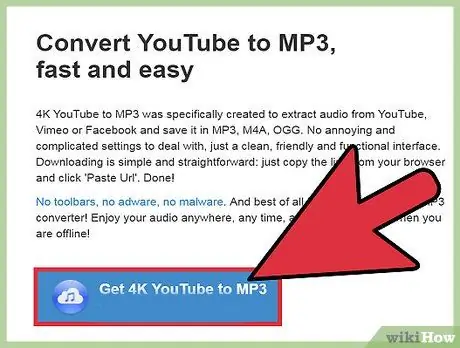
שלב 1. הורד והתקן את YouTube 4K ל- MP3. תוכנית זו מקלה עליך להמיר את רשימות ההשמעה שלך לקבצי MP3, הניתנים להפעלה בכל מכשיר כל עוד הוא תומך בקבצי MP3. בקר בכתובת https://www.4kdownload.com/download, ולאחר מכן גלול עד שתמצא "הורד YouTube ב- 4K ל- MP3". לחץ על הגרסה העדכנית ביותר של התוכנית עבור Mac OS כדי להוריד ולהפעיל את התוכנית.
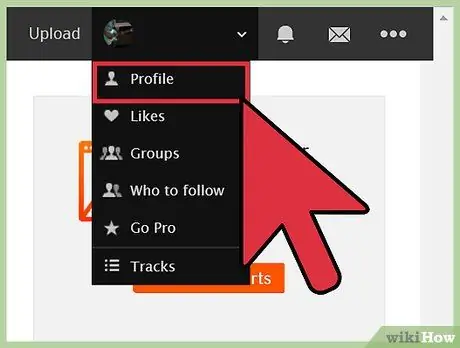
שלב 2. בקר בפרופיל SoundCloud שלך
לחץ על שם המשתמש כדי לפתוח את התפריט ולאחר מכן בחר "פרופיל".
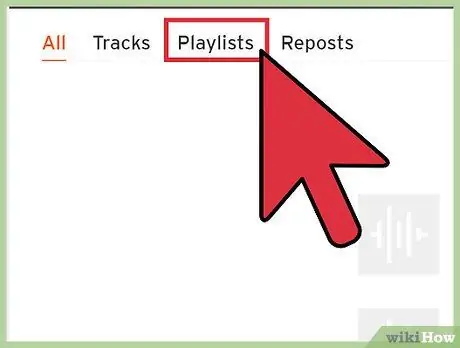
שלב 3. בחר רשימת השמעה להורדה
לחץ על הקישור "רשימות השמעה" בתפריט שמתחת לתמונת הפרופיל שלך לאפשרויות ולאחר מכן לחץ על שם רשימת ההשמעה. רשימת ההשמעה שלך תיפתח בדפדפן.
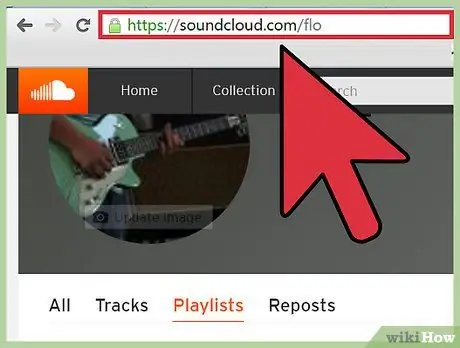
שלב 4. העתק את כתובת רשימת ההשמעה המופיעה בסרגל הכתובות של הדפדפן
בחר את כל הכתובת ולאחר מכן הקש Ctrl + C כדי להעתיק אותה. Cmd + C.
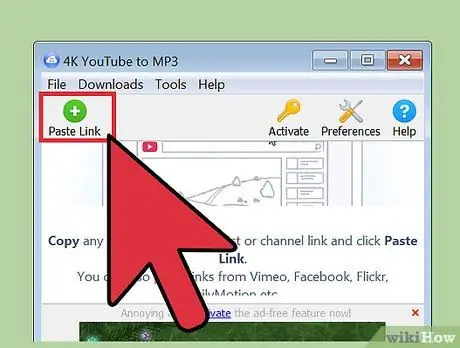
שלב 5. הדבק את כתובת רשימת ההשמעה לתוכנית 4K ל- YouTube ל- MP3
אתה יכול להדביק קישורים בקלות; פשוט לחץ על הלחצן "הדבק כתובת אתר". התוכנית תוריד את קובץ השמע מרשימת ההשמעה ותמיר אותו לקובץ שמע שניתן להפעיל אותו במצב לא מקוון.
- תהליך ההורדה עשוי להימשך זמן מה, בהתאם למהירות המחשב וחיבור האינטרנט.
- אם ברצונך לשנות את איכות קובץ ה- MP3 שנוצר על ידי 4K YouTube ל- MP3, לחץ על הסמל "העדפות" ובחר קצב סיביות מתפריט "איכות".
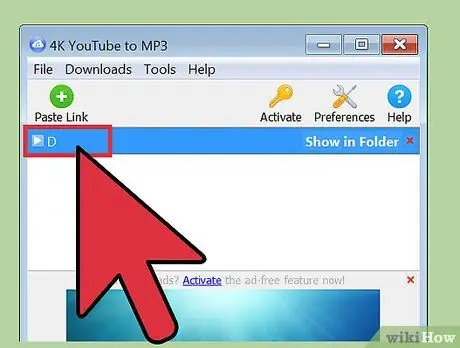
שלב 6. האזן לרשימת ההשמעה של SoundCloud
לחץ על "הפעל" כדי להפעיל את הקובץ ב- iTunes.
שיטה 3 מתוך 3: רכישת רשימת השמעה מאמן SoundCloud
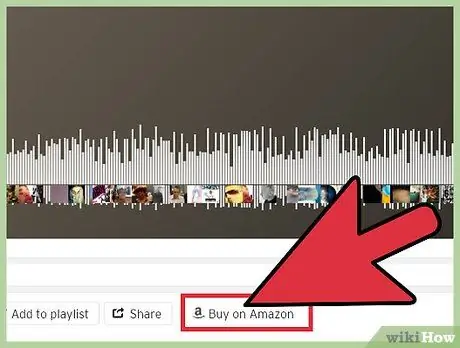
שלב 1. מצא את רשימת ההשמעה שברצונך להוריד
מכיוון ש- SoundCloud אינו מספק דרך ספציפית להורדת רשימות השמעה, אתר זה מאפשר לאמנים לקשר לאלבומים שלהם או לרשימות השמעה באתרים אחרים. אם אתה מוצא כפתור "קנה" ברשימת השמעה, תוכל לרכוש את רשימת ההשמעה משירות אחר.
אמני SoundCloud יכולים גם לשנות את הטקסט "קנה". בכמה פלייליסטים עשויים להיות כפתורי "רכישה", "הזמנה מראש" וכדומה
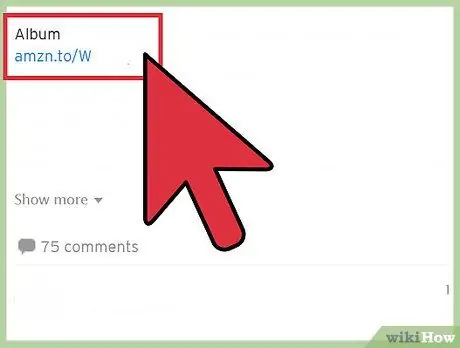
שלב 2. הורד את רשימת ההשמעה מהקישור שמסר האמן
באופן כללי, אמני SoundCloud משתמשים בשירותים כמו iTunes, BandCamp או Spotify כדי למכור שירים ואלבומים. הקישור בפרופיל SoundCloud של האמן האהוב עליך עשוי להצביע על אחד מהשירותים הפופולריים האלה. באופן כללי, כדי להוריד שירים, עליך להזין את פרטי כרטיס האשראי שלך.






